国旅手游网提供好玩的手机游戏和手机必备软件下载,每天推荐精品安卓手游和最新应用软件app,并整理了热门游戏攻略、软件教程、资讯等内容。欢迎收藏
网友预见提问:教大家利用cad软件绘制出阀门图形
大家会用CAD绘制出阀门吗?今天小编就分享利用CAD软件绘制出阀门的教程,我们一起来看看吧!
1、首先,输入快捷键L直线命令,然后绘制一条长50的直线,如图所示。
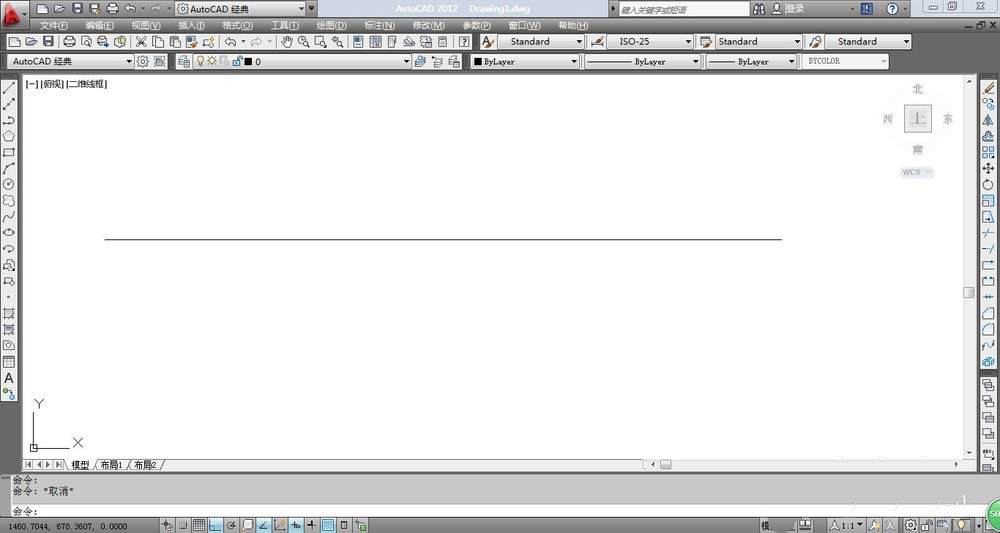
2、然后输入CO快捷键或者选择菜单栏中的“修改”→“复制”,选中刚才所画的这条直线原地复制一条,原地复制的方法是,在系统提示选择第一点的时候你选中左端点,提示选择第二点的时候你仍旧选择左端点,然后系统还是提示选择第二点,此时你选中退出即可,这样一条重叠在原来的直线上的一条直线画好了。如图所示
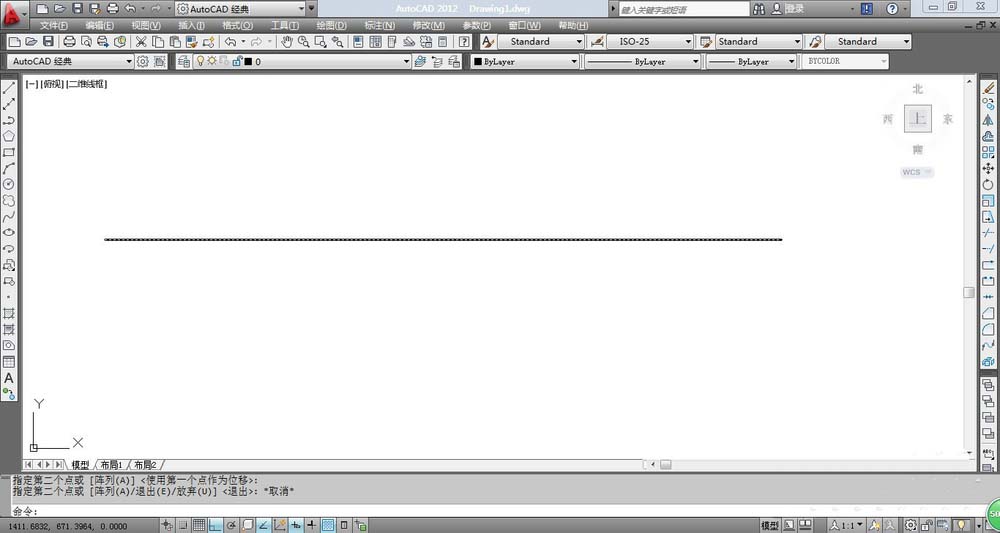
3、输入快捷键RO或者选择菜单栏中的“修改”→“旋转”,选中其中一条直线,以中点为基点,然后逆时针旋转20个角度,最后结果如图所示。
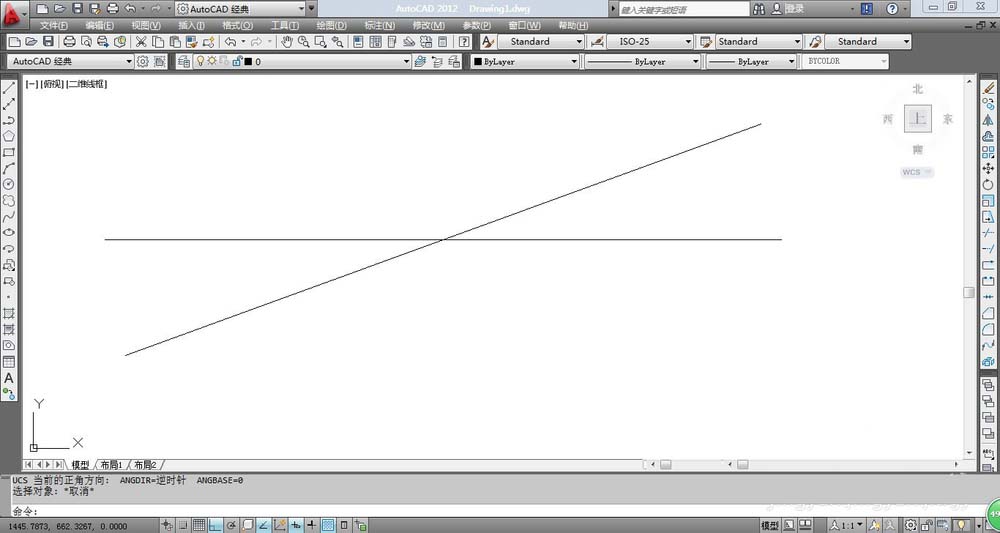
4、再次输入快捷键RO或者选择菜单栏中的“修改”→“旋转”,选中剩下的一条直线,以中点为基点,然后旋转-20个角度,最后结果如图所示。
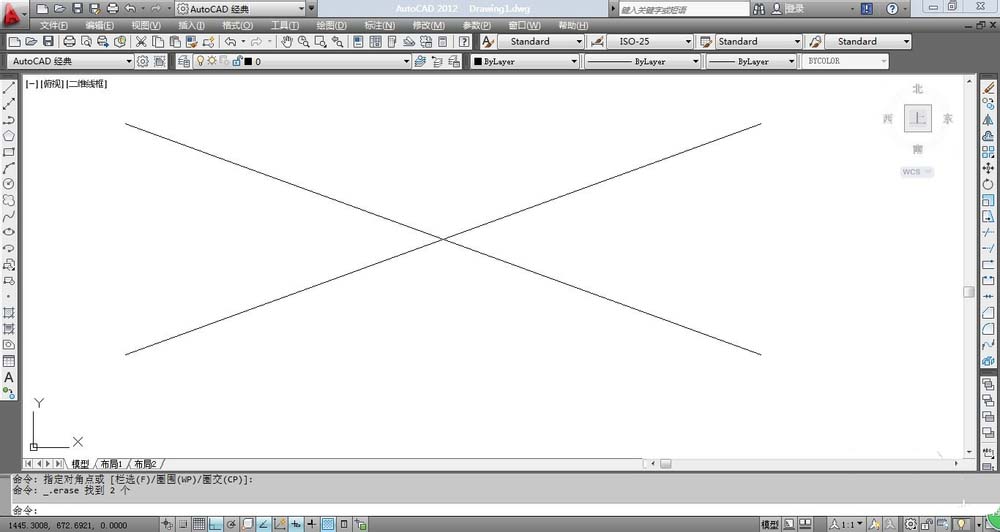
5、输入快捷键L直线命令,将刚才的两条直线的左右两个端点链接起来,也就是画两条垂直的直线,最后结果如图所示。
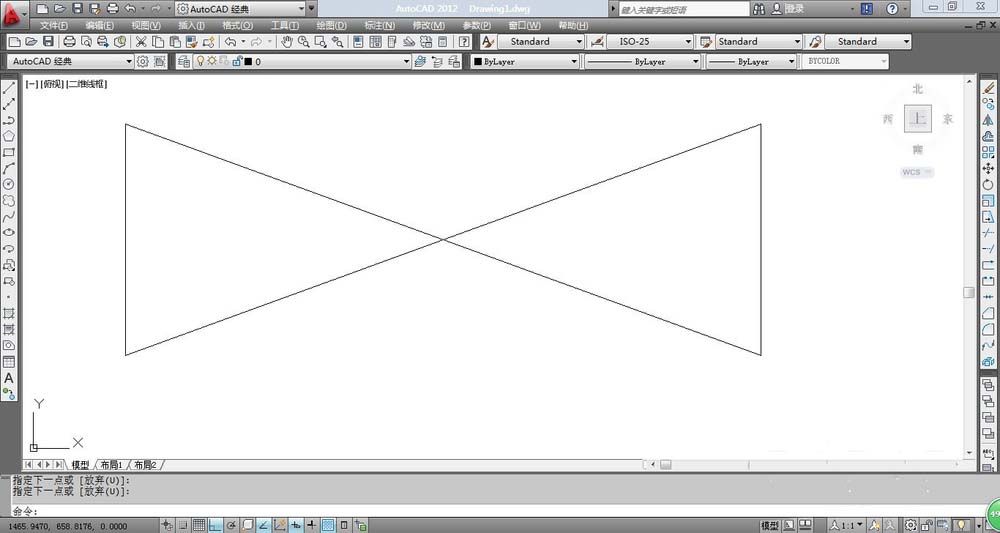
6、输入快捷键L直线命令,在刚才画的两条垂直线的中点上画两条水平直线,长度为20,最后结果如图所示。
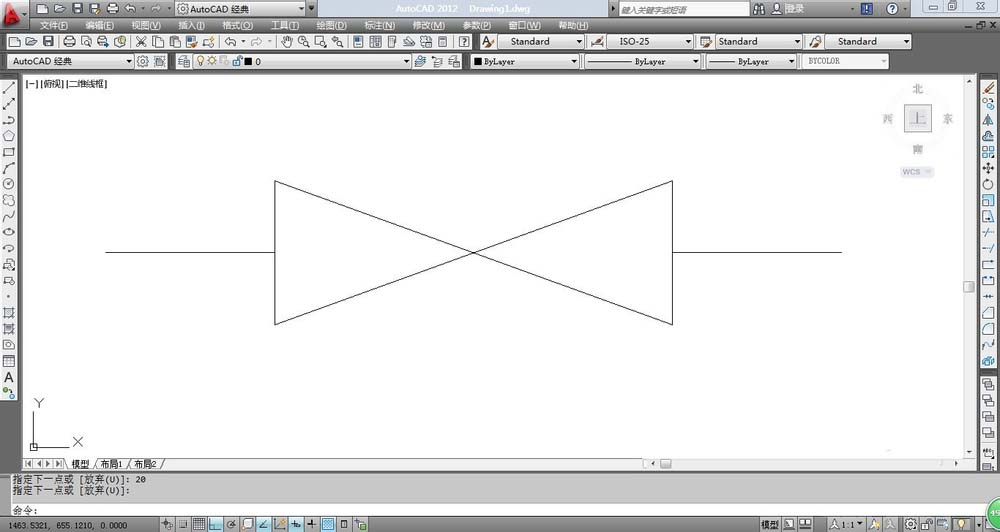
7、输入快捷键L直线命令,以刚开始画的两条斜线的交点为基点垂直向上画一条长度为12的直线,然后在水平向右画一条10的直线,最后结果如图所示。
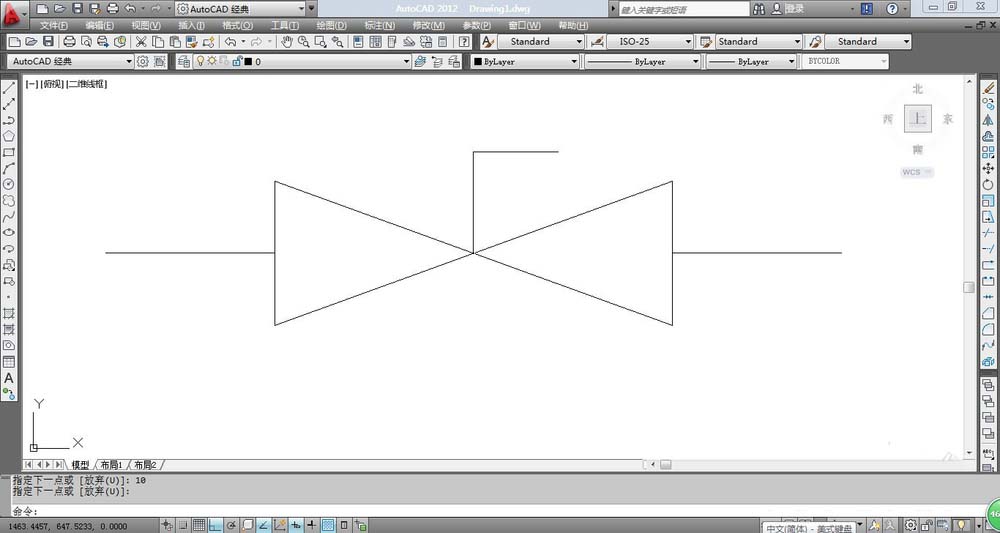
8、选中刚才画的水平向右的10个单位的直线,然后以左端点向右拉伸,此时输入10,也就是说向左拉伸10个单位让整条直线变成20个单位,然后选中刚才拉伸好的直线,输入快捷键O进行向上偏移,偏移的距离是10这样就完成了安全阀的绘制,最后结果如图所示。
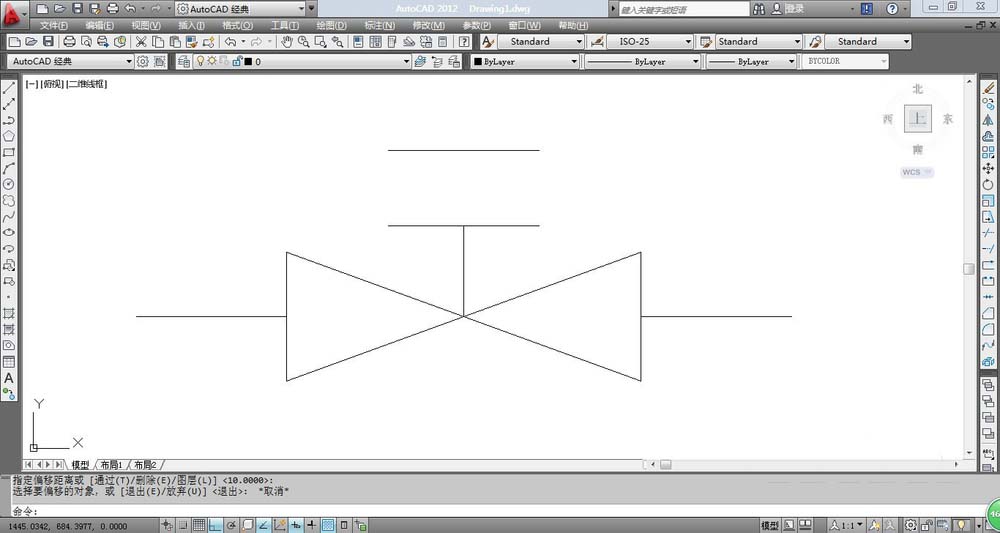
上面就是小编带来的利用CAD软件绘制出阀门的教程,大家都学会了吗?
关于《教大家利用CAD软件绘制出阀门》相关问题的解答独醉小编就为大家介绍到这里了。如需了解其他软件使用问题,请持续关注国旅手游网软件教程栏目。
版权声明:本文内容由互联网用户自发贡献,该文观点仅代表作者本人。本站仅提供信息存储空间服务,不拥有所有权,不承担相关法律责任。如果发现本站有涉嫌抄袭侵权/违法违规的内容,欢迎发送邮件至【1047436850@qq.com】举报,并提供相关证据及涉嫌侵权链接,一经查实,本站将在14个工作日内删除涉嫌侵权内容。
本文标题:【教大家利用cad软件绘制出阀门的图[教大家利用cad软件绘制出阀门图案]】
本文链接:http://www.citshb.com/class282330.html
